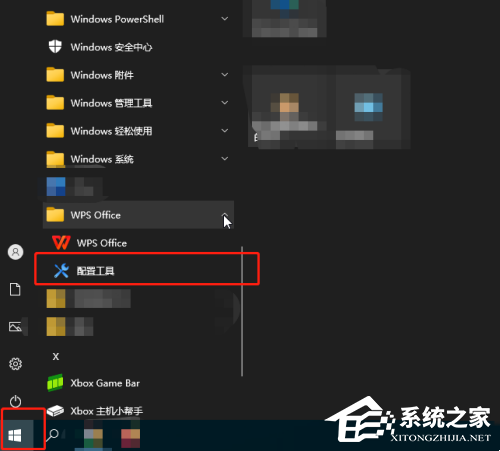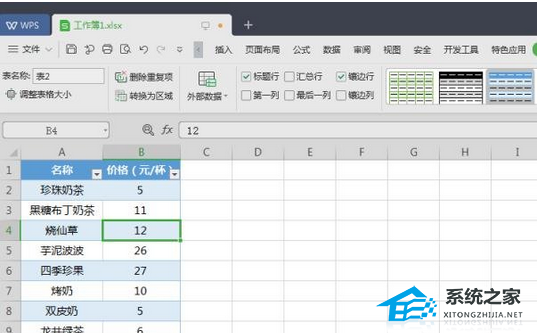Excel数字变成了小数点+E+17怎么办, Excel数字变成小数点E 17怎么办?在使用Excel软件编辑表格时,有些用户输入了较多的小数位,然后后面的数字就不显示了,变成了小数点E 17格式。那么如何解决这个问题,
下面我们来看看具体的解决方案,分享一下。
操作方法
三种方法的第一步是一样的。打开要编辑的excel表格,选择要恢复数字的单元格,点击右键,选择将单元格格式设置为打开选项,如下图所示。
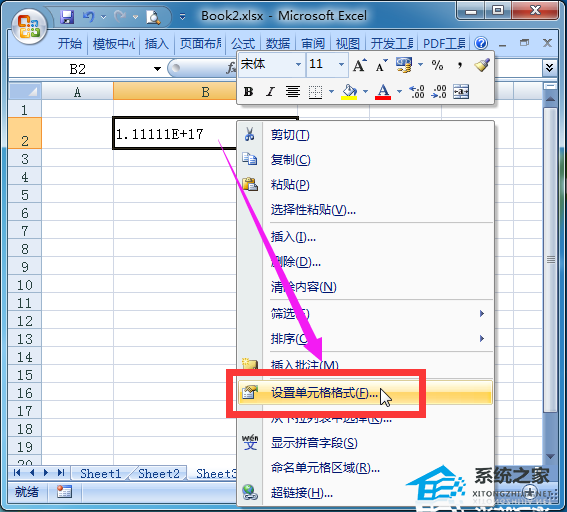 接下来,三种方法都要学会,这样才能灵活运用。
接下来,三种方法都要学会,这样才能灵活运用。
第一种方法:
首先,在打开的格式化单元格窗口中,单击左侧框中的文本选项,然后单击下面的确定按钮退出此窗口。
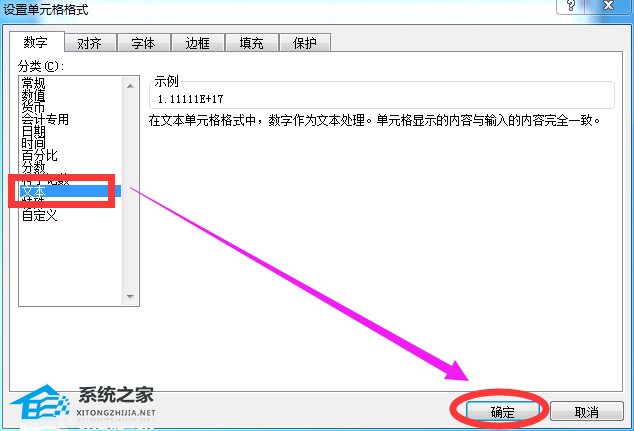 然后用鼠标双击选中的单元号恢复。在这方面,有必要记住最后一次双击。
然后用鼠标双击选中的单元号恢复。在这方面,有必要记住最后一次双击。
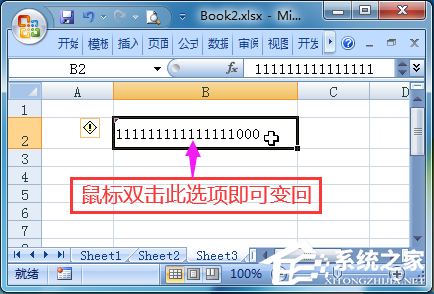 第二种方法:
第二种方法:
首先,在打开的设置单元格格式窗口中,点击左边方框中的数值选项,然后将右边的小数位改为0。最后点击确定,自动改回其他操作,如下图所示。
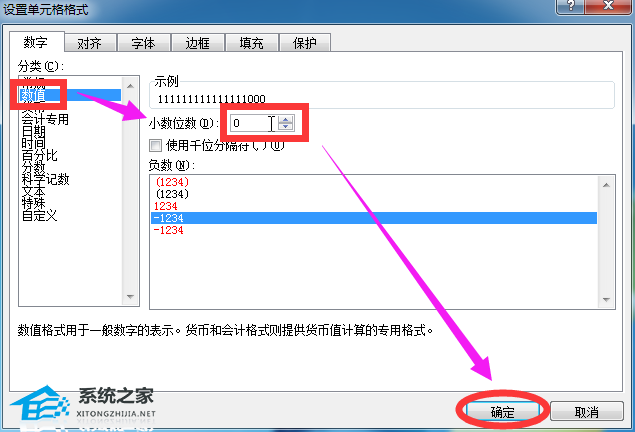 第三种方法:
第三种方法:
在打开的设置单元格格式窗口中,点击左侧框中的自定义选项,然后将右侧类型文本框中的参数更改为0,最后点击确定自动改回,如下图所示。
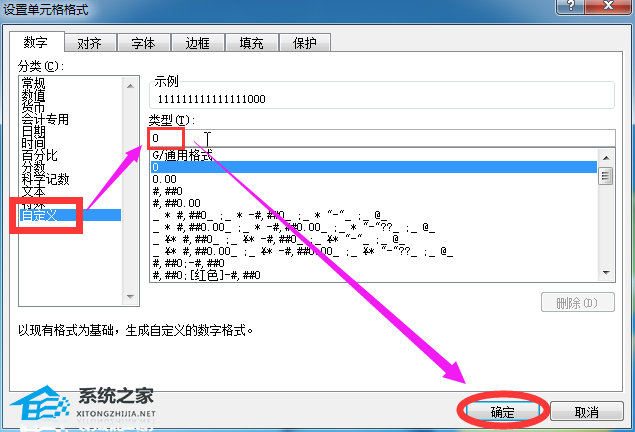 注:以上三种方法都可以还原数字,您可以根据使用需求选择其中一种相应的方法。
注:以上三种方法都可以还原数字,您可以根据使用需求选择其中一种相应的方法。
Excel数字变成了小数点+E+17怎么办,以上就是本文为您收集整理的Excel数字变成了小数点+E+17怎么办最新内容,希望能帮到您!更多相关内容欢迎关注。